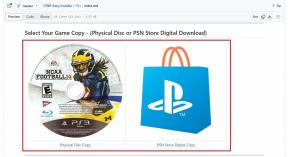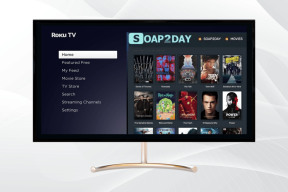9 התיקונים המובילים עבור חנות Google Play לא מעדכנת אוטומטית אפליקציות
Miscellanea / / November 29, 2021
כדי להקל עלינו, גוגל הוסיפה תכונת עדכון אוטומטי של אפליקציות בחנות Google Play. בעזרתו, האפליקציות אמורות להתעדכן אוטומטית ברקע. עם זאת, התכונה איכזבה משתמשי אנדרואיד רבים כמו נראה שהעדכון האוטומטי לא עובד בשבילם. אם אתה נתקל באותה בעיה, בדוק 9 פתרונות לתיקון חנות Google Play אינה מעדכנת אוטומטית אפליקציות.

ה תכונת עדכון אוטומטי הוא די מעניין אם זה עובד כמו שצריך. אינך צריך לפתוח את חנות Play שוב ושוב כדי לחפש עדכונים זמינים.
בואו נבדוק את הפתרונות לתיקון העדכון האוטומטי של חנות Play לא עובד.
1. הפעל מחדש את הטלפון
לפני שתנסה את התיקונים הבאים, אנו ממליצים בחום להפעיל מחדש את הטלפון או הטאבלט שלך. זה אמור לתקן כל בעיה זמנית שגורמת לבעיית העדכון האוטומטי לא עובד.
2. השתמש בהגדרות הנכונות עבור עדכון אוטומטי
כך ניתן לעדכן אפליקציות אנדרואיד באופן אוטומטי:
שלב 1: הפעל את חנות Google Play בטלפון או בטאבלט שלך. הקש על סמל שלושת הפסים בחלק העליון. בחר הגדרות.


שלב 2: הקש על עדכון אוטומטי של אפליקציות. בחר בכל רשת או באמצעות Wi-Fi בלבד. אם תבחר בראשון, אפליקציות יעודכנו באמצעות נתונים ניידים כאשר Wi-Fi אינו זמין.

עֵצָה: תגלה כיצד לתקן את חנות Play שלא עובדת על נתונים ניידים.
3. בדוק את התנאים הדרושים לעדכון אוטומטי
לאחר שהפעלת את הגדרת העדכון האוטומטי, כפי שמוצג לעיל, אפשר לצפות שהאפליקציות יתעדכנו אוטומטית ברגע שהעדכון החדש יתקבל בחנות Play. עם זאת, זה לא המקרה. הטלפון או הטאבלט שלך צריכים לעמוד בכמה דרישות לעדכון אוטומטי, כפי שמוצג מטה.
מלבד זאת, חנות Play בודקת עדכוני אפליקציה רק פעם ביום. לאחר מכן הוא מציב את העדכונים הזמינים בתור. לאחר מכן הם יעודכנו כאשר התנאים שלהלן יתקיימו.
- המכשיר חייב להיות מחובר לחיבור אינטרנט תקין - נתונים סלולריים או Wi-Fi בהתאם להגדרות שנקבעו בפתרון 2.
- המכשיר חייב להיות פעיל ונטען. כלומר, אתה לא אמור לעשות שום דבר בטלפון שלך.
- האפליקציות שצריך לעדכן לא אמורות לפעול בחזית.
רק לאחר שהתנאים לעיל מתקיימים, הוא מוכן לעדכון אוטומטי.
גם על Guiding Tech
4. השבת את אופטימיזציית הסוללה
בנוסף לדרישות לעיל, לא אמורים להיות מגבלות או הגבלות על הסוללה המשמשת את חנות Play. לשם כך, תצטרך להשבית אופטימיזציה של תכונת השימוש בסוללה.
להלן השלבים:
שלב 1: פתח את ההגדרות בטלפון שלך ועבור אל אפליקציות והתראות או אפליקציות.

שלב 2: הקש על חנות Google Play תחת כל האפליקציות.

שלב 3: הקש על סוללה. תראה את האפשרות מיטוב סוללה או אופטימיזציה של שימוש בסוללה. אם כתוב 'מיטוב השימוש בסוללה', הקש עליו.


שלב 4: הקש על התיבה הנפתחת לא מותאמת בחלק העליון ובחר הכל.

שלב 5: חפש את חנות Google Play. הפעל את המתג שלידו אם זמין. לחלופין, הקש עליו ובחר אל תבצע אופטימיזציה.

5. השבת את מצב חיסכון בסוללה
כאשר מצב חיסכון בחשמל או חיסכון בסוללה מופעלים, זה מגביל את פעילויות הרקע בטלפון שלך, מה שעלול להשפיע על העדכונים האוטומטיים בחנות Play. יהיה עליך להשבית אותו על ידי מעבר להגדרות > סוללה. בזמן שאתה בזה, בדוק אם מצב חיסכון בחשמל מתוכנן להפעיל אוטומטית. תבטל גם את זה.
עֵצָה: עליך גם להשבית כל אופטימיזציה אחרת של הסוללה או מצבי סוללה מותאמים בהגדרות > סוללה.

6. בדוק אחסון זמין
לטלפון שלך אמור להיות מספיק שטח אחסון פנוי כדי לעדכן אפליקציות באופן אוטומטי. אם הטלפון או הטאבלט שלך עם אנדרואיד אוזל באחסון, אתה צריך לפנות קצת מקום. כדי לבדוק את האחסון הזמין, עבור אל הגדרות > אחסון.
גם על Guiding Tech
7. נקה מטמון ונתונים
כדאי גם נקה מטמון ו נתונים עבור חנות Google Play ושירותי Google Play. ניקוי נתונים לא ימחק אף אפליקציות או את הנתונים המשויכים אליה. רק הגדרות חנות Play יאופסו לערכי ברירת המחדל. גלה בפירוט מה קורה על ידי ניקוי הנתונים של אפליקציות בטלפונים אנדרואיד.
לשם כך, בצע את השלבים הבאים:
שלב 1: פתח את ההגדרות ועבור לאפליקציות.
שלב 2: הקש על חנות Google Play.

שלב 3: הקש על אחסון ואחריו נקה מטמון. לאחר מכן לחץ על כפתור נקה נתונים.


שלב 4: חזור על השלבים עבור שירותי Google Play. הפעל מחדש את הטלפון.
8. הסר את התקנת עדכוני חנות Play
אינך יכול להסיר את ההתקנה של חנות Play מהטלפון שלך לחלוטין. עם זאת, אתה יכול להסיר את העדכונים האחרונים.
לשם כך, עבור אל הגדרות > אפליקציות > חנות Play. הקש על סמל שלוש הנקודות בחלק העליון ובחר הסר עדכונים. המתן דקה או שתיים, וחנות Play אמורה להתעדכן אוטומטית ברקע. במקרה שזה לא יקרה, בדוק כיצד לעדכן את חנות Google Play באופן ידני.


9. אפס את העדפות האפליקציה
לבסוף, נסה לאפס את העדפות האפליקציה בטלפון שלך. פעולה זו לא תמחק נתונים אישיים כלשהם. זה יחזיר רק הגדרות כמו הרשאות, הגבלות וכו' לערכי ברירת המחדל שלהן. אז אם הגדרה כלשהי מונעת מאפליקציות להתעדכן אוטומטית, זה אמור להתוקן. תצטרך להגדיר שוב את כל ההגדרות. גלה בפירוט מה קורה על ידי איפוס העדפות האפליקציה.
כדי לאפס את העדפות האפליקציה, עבור אל הגדרות > מערכת (או ניהול כללי) > איפוס > אפס העדפות אפליקציה (או אפס את כל ההגדרות).
גם על Guiding Tech
הגיע הזמן לבדוק את חשבון גוגל
אנו מצפים שהתיקונים לעיל יפתרו את הבעיה שלך. אבל אם הבעיה נמשכת, עליך להסתכל על חשבון Google שלך. האם שינית לאחרונה את סיסמת חשבון Google שלך או ביצעת שינויים כלשהם בחשבון? זה יכול להיות גם אחראי לכך שהעדכון האוטומטי לא עובד. אם המכשיר שלך מתמודד עם שגיאת כניסה, אפליקציות לא יתעדכנו אוטומטית. הסר את חשבון Google מהטלפון והיכנס שוב.